Maison >Problème commun >Comment réactiver un CAD expiré
Comment réactiver un CAD expiré
- coldplay.xixioriginal
- 2021-01-29 14:02:0562244parcourir
Comment réactiver un cad expiré : recherchez d'abord l'option d'aide, cliquez pour ouvrir l'option À propos ; puis recherchez les informations sur la licence du produit dans le coin supérieur droit, cliquez pour ouvrir, puis supprimez la séquence d'essai, mettez à jour et réinitialisez ; -entrez; enfin réactivez et réessayez.

L'environnement d'exploitation de cet article : système Windows 7, version autocad2020, ordinateur Dell G3.
Comment réactiver un cad expiré :
1 Démarrez CAD2014

2. Essayez d'abord les opérations suivantes. : Aide - À propos - Informations sur la licence du produit - Supprimer la séquence d'essai - Nouvelle activation.
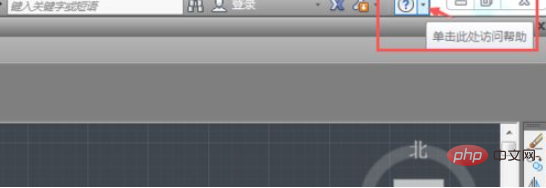
3. Recherchez l'option d'aide dans le coin supérieur droit de la page CAO et cliquez sur le triangle inversé pour ouvrir
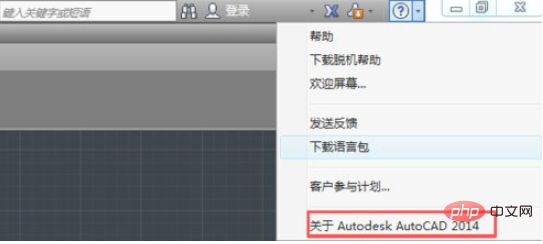
4. Cliquez pour ouvrir À propos des options
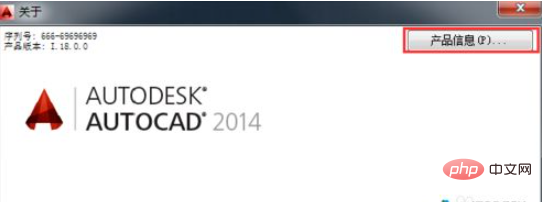
5. Recherchez les informations sur la licence du produit dans le coin supérieur droit et cliquez pour ouvrir
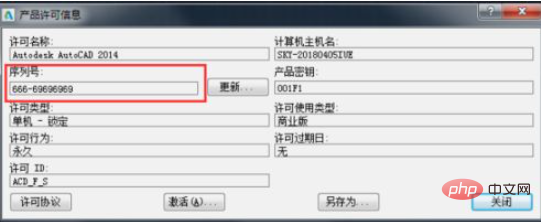
6. Supprimez la séquence d'essai et mettez à jour à nouveau Entrez
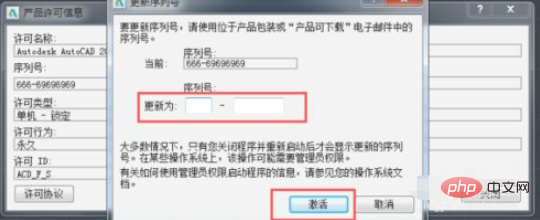
7. Réactivez et réessayez
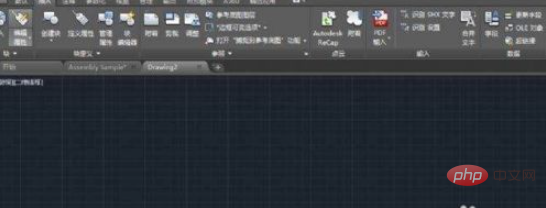
Recommandations d'apprentissage gratuites associées : programmation php(vidéo)
Ce qui précède est le contenu détaillé de. pour plus d'informations, suivez d'autres articles connexes sur le site Web de PHP en chinois!

